win10怎么重装win10系统?虽然win10是最新的操作系统,但是win10系统在使用过程中仍然会遇到一些大大小小的故障,如果影响到正常使用,就需要重装win10系统。那么win10系统怎么重装win10呢?下面一起来学习下系统重装win10的方法。
U盘启动设置:电脑设置UEFI启动的方法
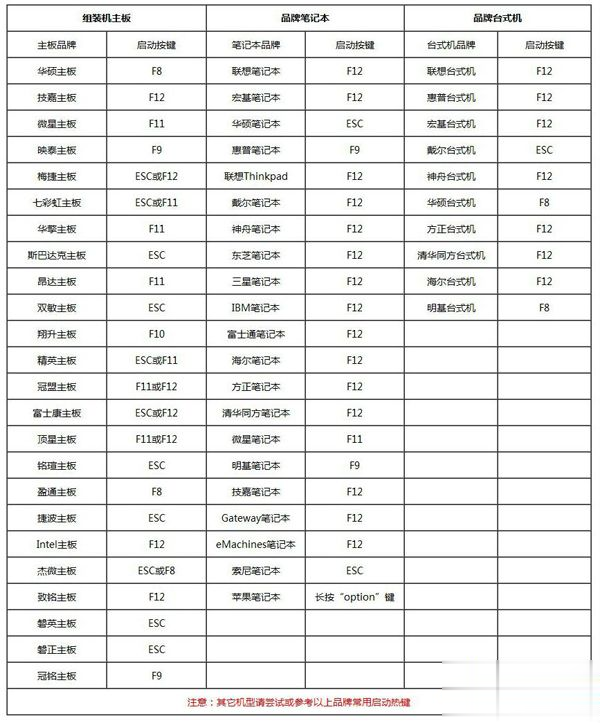
系统重装win10步骤
1、在需要重装的电脑上插入制作好的U盘启动盘,开机并不断按下U盘启动快捷键。

2、在进入系统启动菜单中选择带有USB字样的选项并回车。
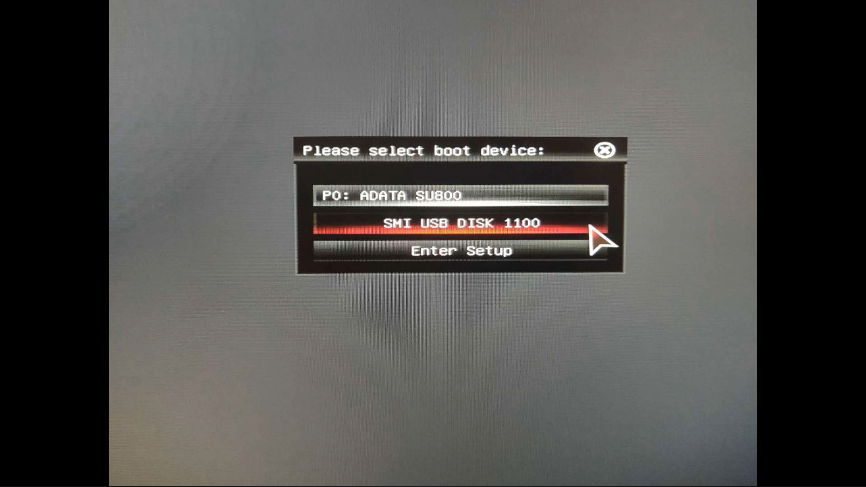
3、进入系统引导选项界面,选择Windows 10 PE进入系统。
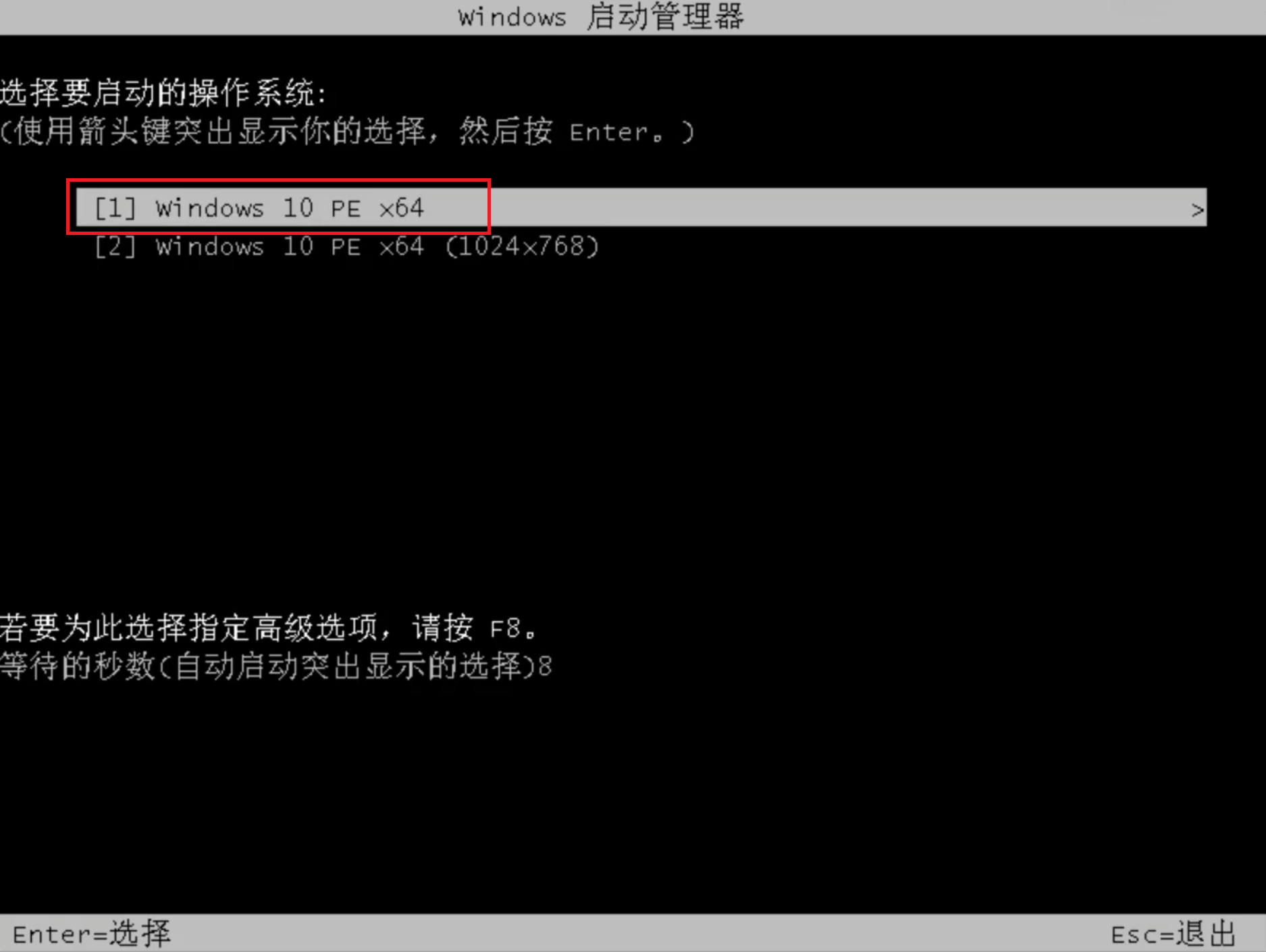
4、进入系统后,云骑士软件会自动打开搜索系统镜像,找到镜像,点击安装。准备安装界面中无需更改,点击开始安装,选择继续。等待安装。
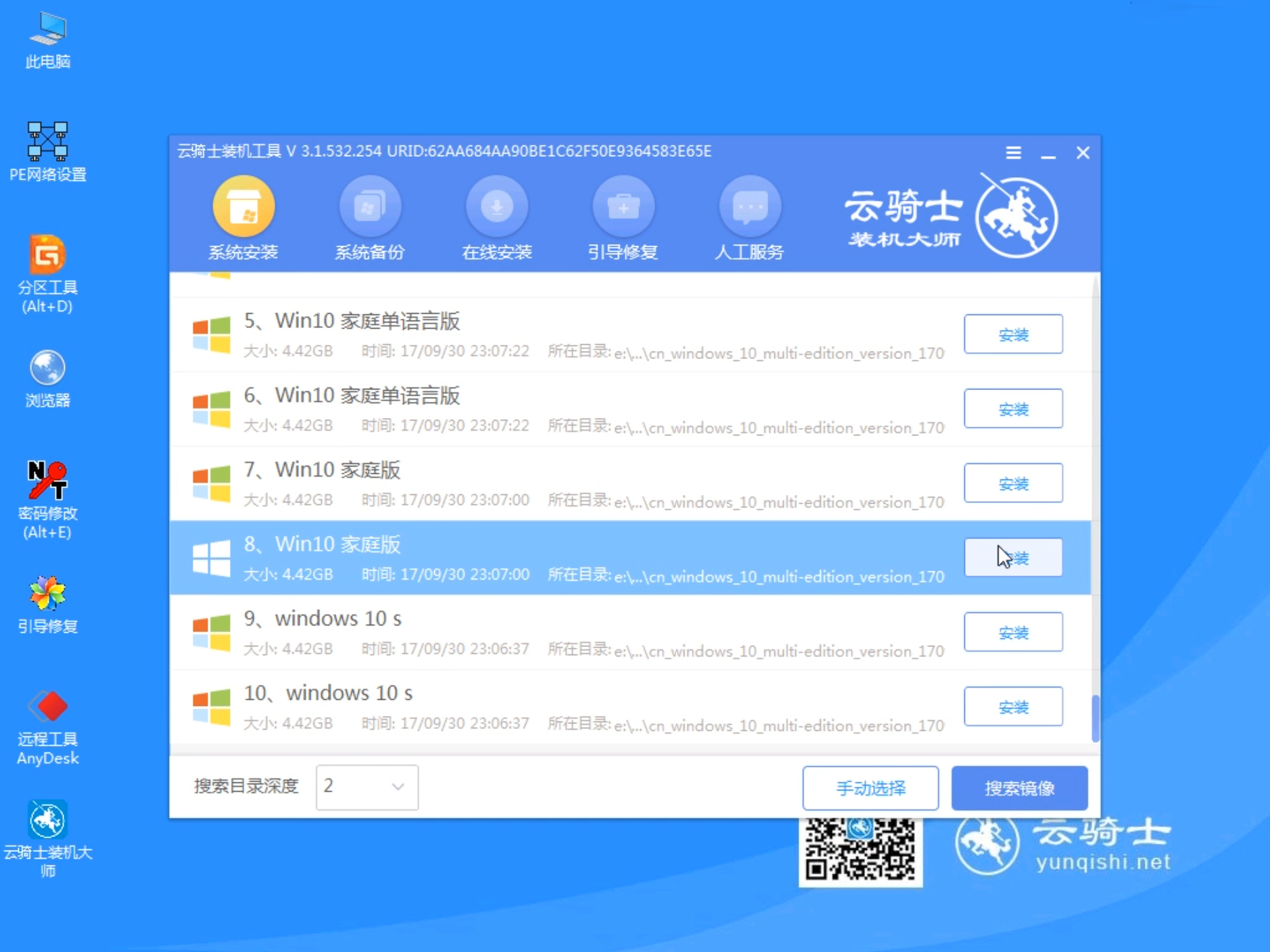
5、安装完成后,拔除U盘,点击立即重启。
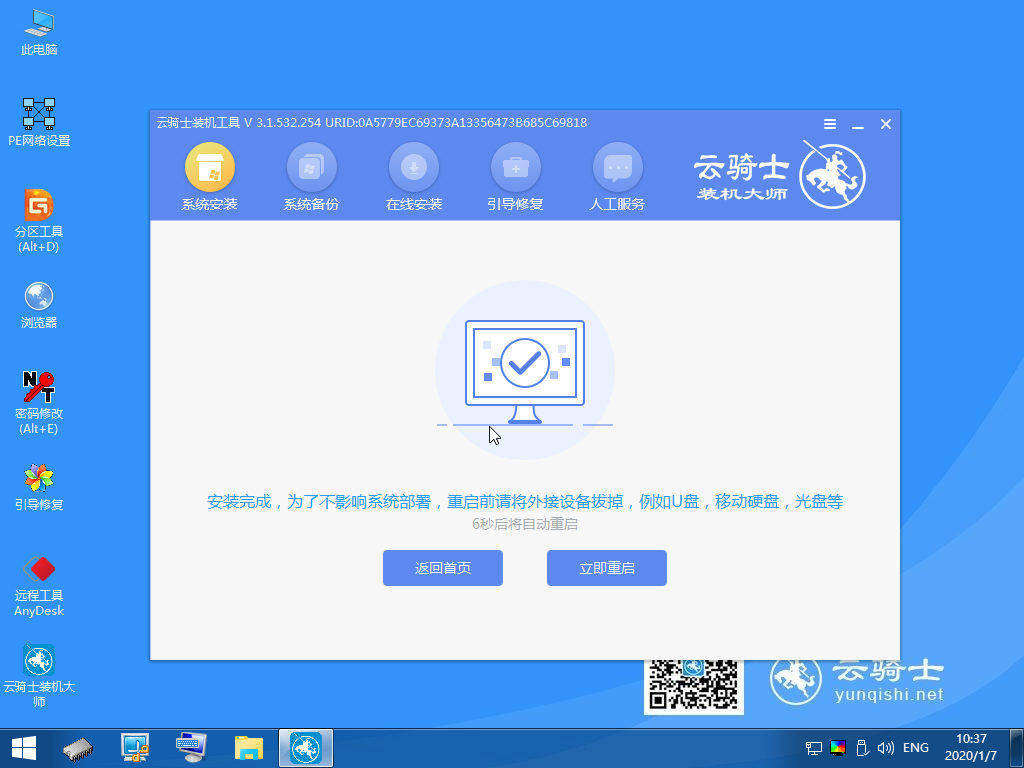
6、接着无需操作,耐心等待系统安装即可。安装完成后,进入系统即完成重装。
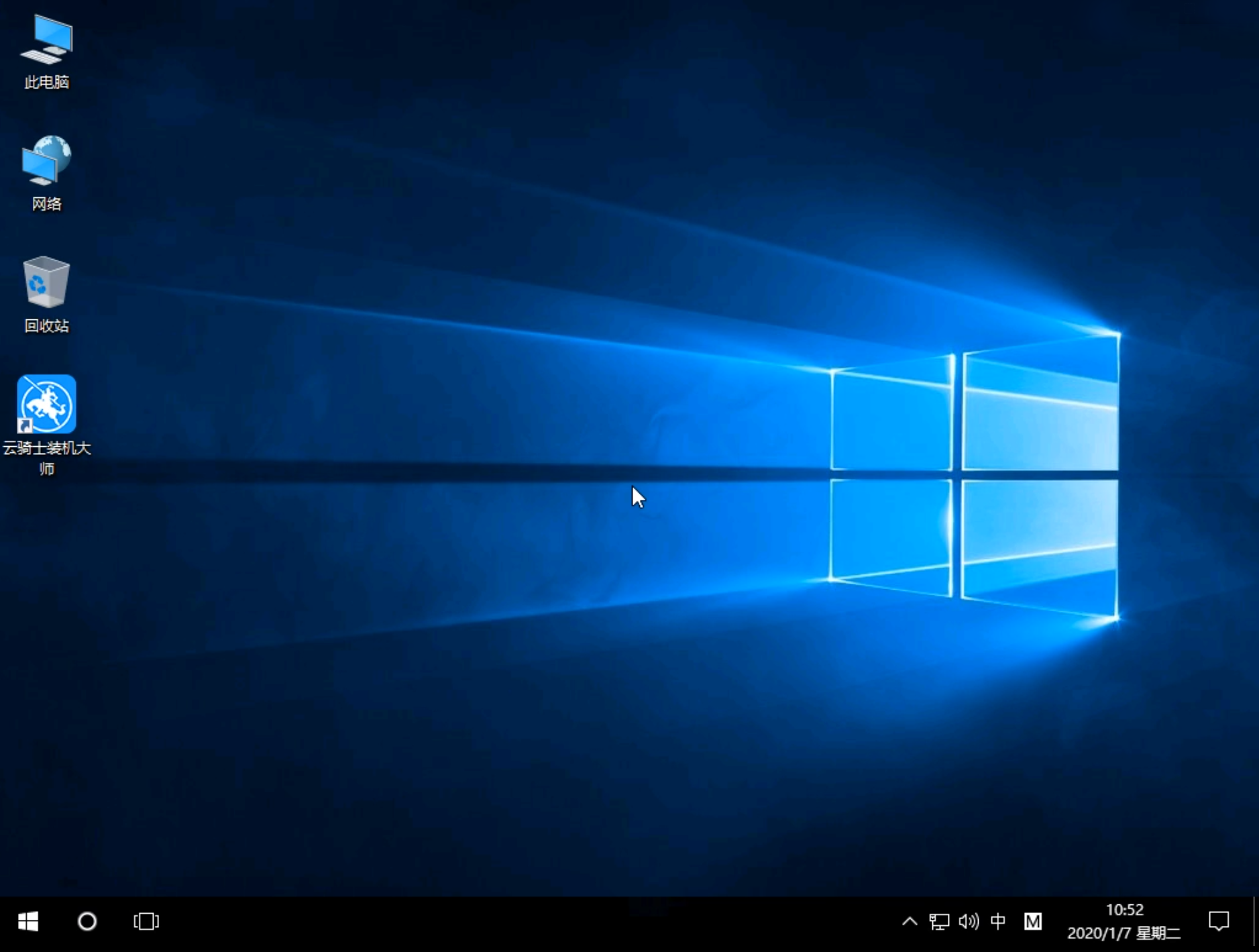
点击阅读全文